当記事ではBenQ(ベンキュー)のゲーミングマウス「Zowie U2」をレビューしていきます。
提供:BenQ
⇓動画でも確認できます⇓
特徴

- Zowie新形状となるワイヤレスマウス – 両サイドのくぼみが特徴的で、つかみ持ちに最適
- 60gの軽量設計
- 3395センサー搭載
- レシーバーを強化したワイヤレスデザイン
- プラグアンドプレイ(ドライバーインストール不要)
性能(スペック)
| 接続方法 | 有線、無線(2.4GHz) | |
|---|---|---|
| 本体 | ボタン類 | ボタン(左右クリックボタン、左サイド×2、ホイールボタン、 DPIボタン[底面]×1、ポーリングレートボタン[底面]×1) + 電源スイッチ |
| 長さ | 124mm | |
| 幅 | 58~65mm | |
| 高さ | 32~38mm | |
| 重量 | 60g | |
| ケーブル | タイプ | マウス用パラコードケーブル(USB-A to USB Type-C) アダプタ用延長ケーブル(USB-A to USB Type-C) |
| ケーブル長 | 1.8m | |
| センサー | センサー名 | PixArt PAW3395 |
| DPI | 400 / 800 / 1000 / 1200/ 1600 / 3200 | |
| ポーリングレート | 125/500/1000 | |
| 最大認識速度(IPS) | – | |
| 最大加速度(G) | – | |
| スイッチ類 | 左右クリック | – |
| ミドルマウスボタン | – | |
| サイドボタン | – | |
| ホイールエンコーダー | – | |
| バッテリー | 寿命 | 最大70時間 |
| 充電時間 | – | |
| ソフトウェア | ||
パッケージ内容
梱包状態
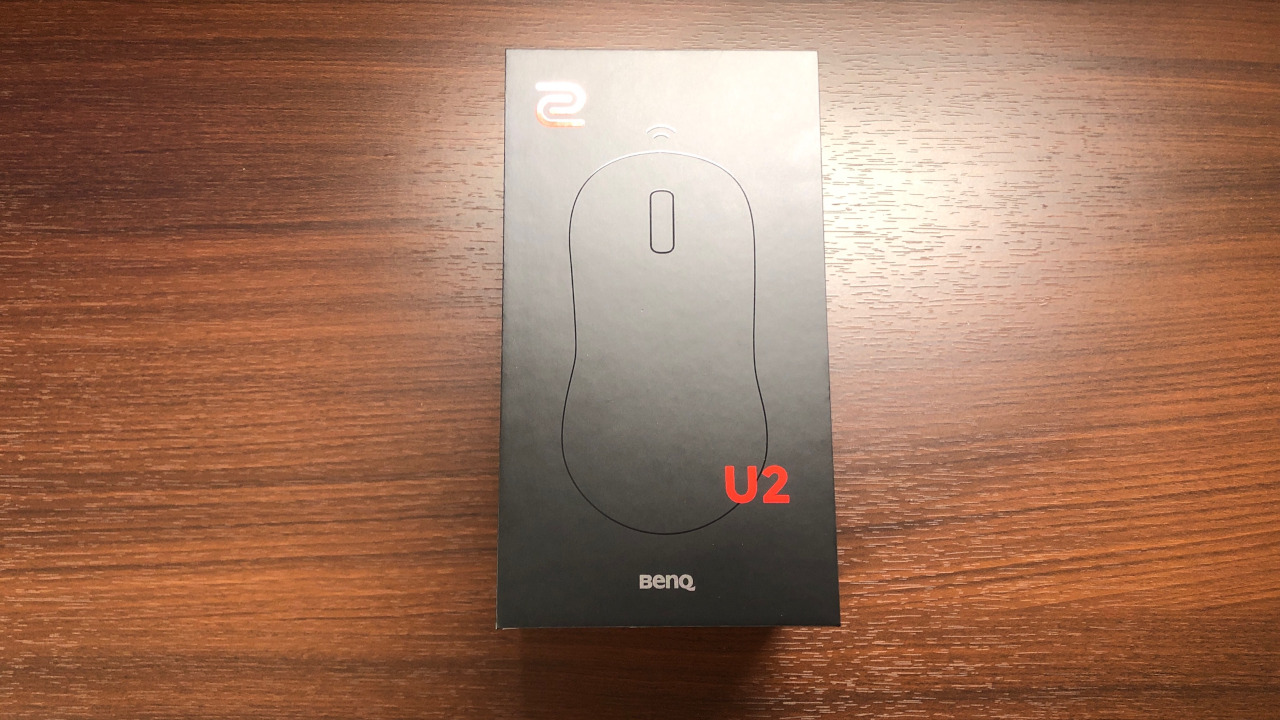 |
 |
 |
 |
 |
 |
内容物
 |
 |
 |
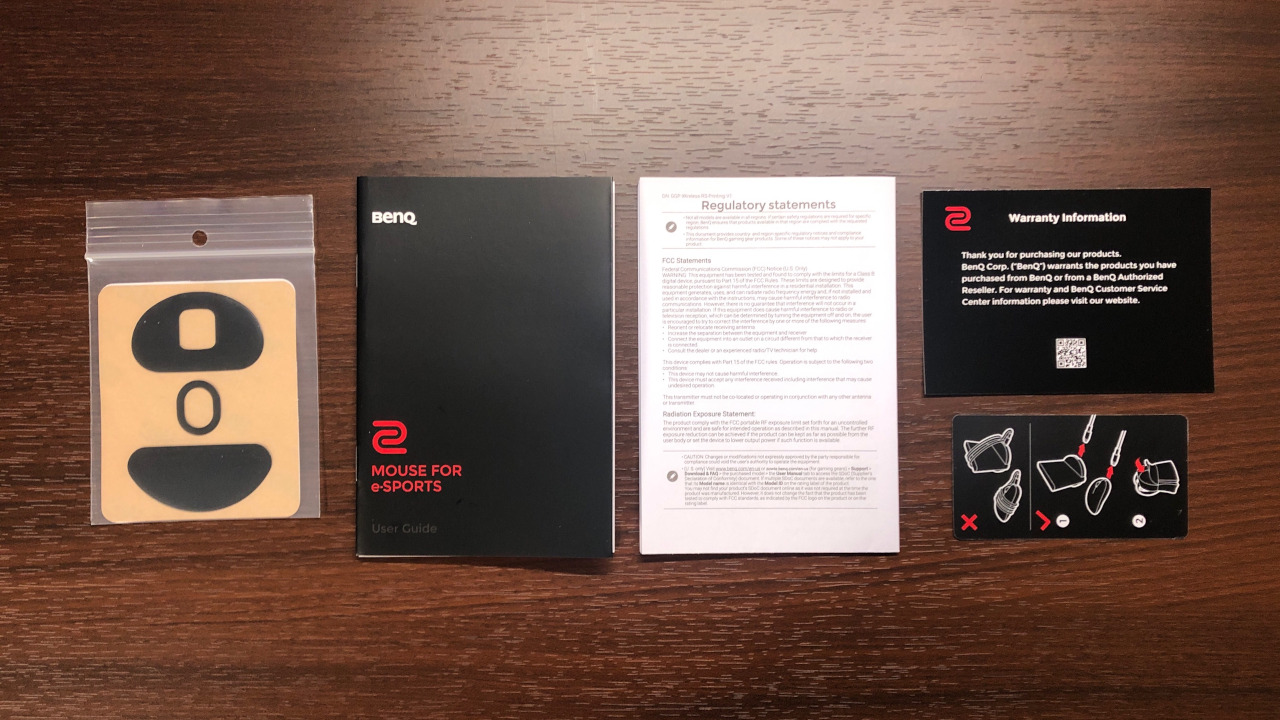 |
マウス本体、エンハンストワイヤレスレシーバー、USBワイヤレスレシーバー、USBアダプタ、アダプタ用延長ケーブル(USB-A to USB Type-C)、マウス用パラコードケーブル(USB-A to USB Type-C)、取替用ソール、ユーザーガイド、保証書。
形状・仕様
形状
 |
 |
 |
 |
 |
 |
「U2」の基本的な形状は左右対称形状となっています。左右対称の中でも前方が細く後方が幅広な洋梨タイプの形状で、最近特につかみ持ちに人気な形状がベースになっているといった印象です。

このような形状は最近ではありふれており、だいたい触った瞬間に「あ、あのマウスに似ているな」と感じるものですが「U2」は思い浮かぶものが無く、新しい形状をしていると感じました。強いて言えば「Razer Viper Mini」を少し大きくし、後部の高さを強調したといったような形状と言った印象です。
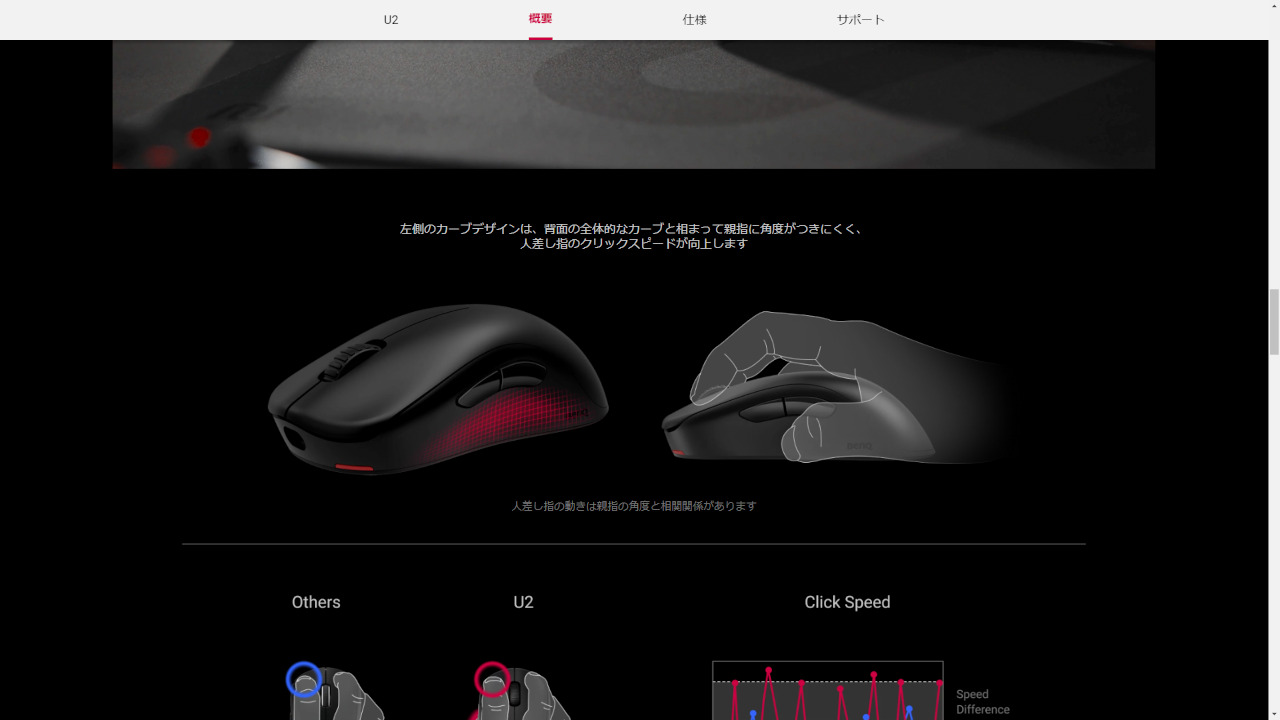 |
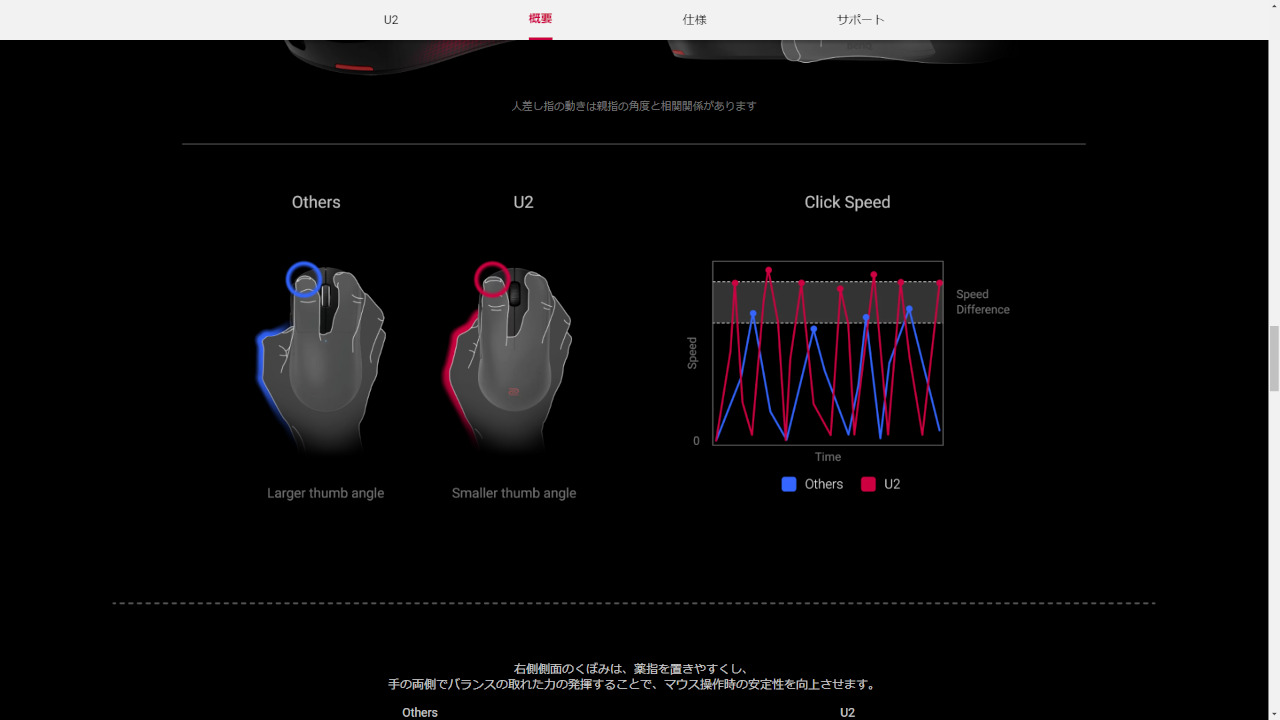 |
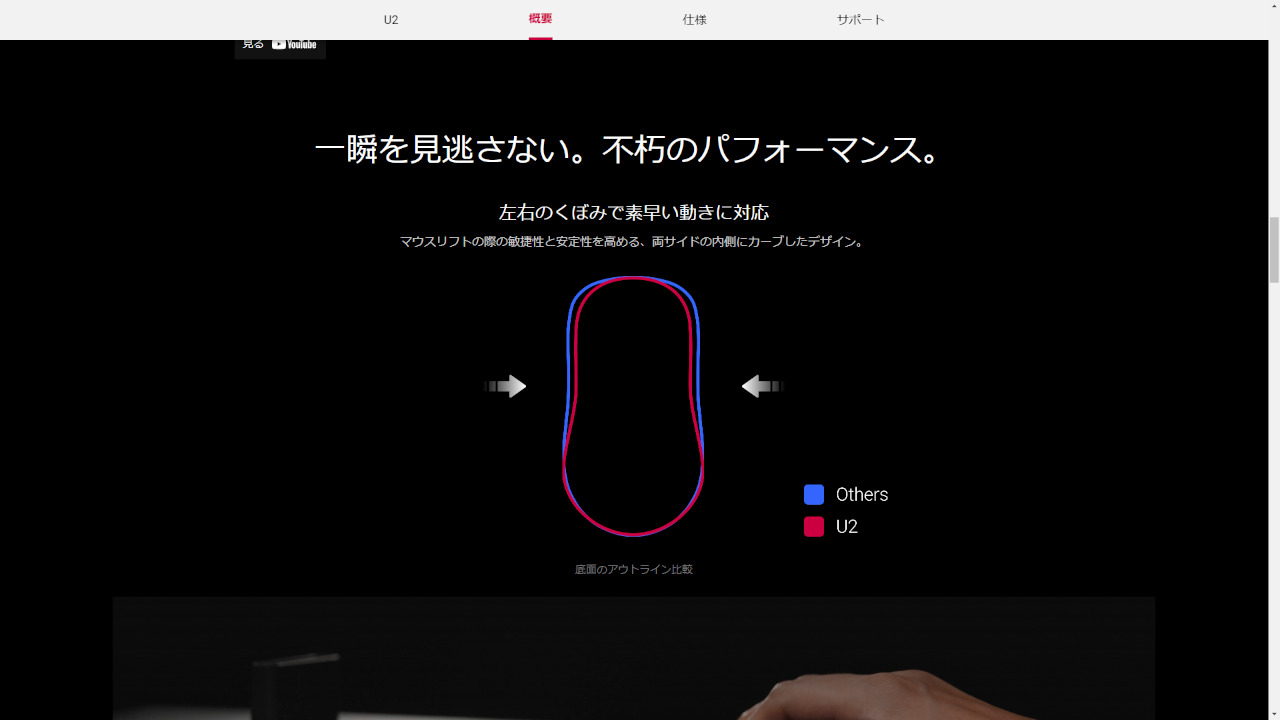 |
公式の説明としては、左側面の窪みは親指に角度が付きにくく人差し指のクリックスピードが向上するデザイン。右側面は薬指を置きやすくしバランスの取れた力を発揮することでマウス操作時の安定性を向上するデザイン。左右の窪みでつかみ持ちユーザーが握りやすく、水平・垂直方向の素早い動きに対応できるようにデザインしているようです。マウスを握る力としては強く握ったほうが操作しやすい人もいればある程度脱力していたほうが操作しやすいという人もいるのでどちらが良いとは言えませんが、「U2」は基本的にある程度脱力できることを意識してデザインされているということなのだと思います。私もどちらかと言えば脱力している方が正確なマウス操作が出来ると思っているタイプなので、この辺の考え方はとても共感できます。そこまで深く考えられた上での形状なのであればかなり期待できます。ただ私はつまみ持ちユーザーでつかみ持ちに関しては完全にエアプなので、このマウスの良さをどこまで理解できるか心配ではあります。なぜBenQにはつまみ持ち特化のマウスが無いのか・・・。
より詳しいグリップ感や使用感は下のほうで説明します。
表面加工(質感)

表面の質感としては「EC3-CW」とよく似たサラサラとしたマットな表面です。ただ僅かに「EC3-CW」よりもザラザラ感が強く、若干手汗や油汚れが目立ちやすい印象です。
表面のグリップ性は必要十分といった感じ。1日の使い始めは滑りやすく感じる場面があるかもしれないといった感じです。
ソール
 |
 |
ソールはBenQお馴染みの黒い薄めのお気持ち程度にエッジ処理がされたソール(悪い意味ではない)。
「U2」では大きめのソールが使われており、公式の思惑としては沈み込みを抑えるためとのこと。ソールを大きくして沈み込みが少なくなった分、単純な滑りやすさとしてはやや劣るように感じます。
センサー位置

センサー位置としては左右は中央の位置、前後は概ね前方寄りにあります。
重量(軽さ)
 |
 |
実測重量は61.7gと最近のワイヤレスゲーミングマウスの中ではかなり軽いとは言えない軽さですが、十分軽量の部類です。
重量バランスとしてはやや前方寄りで、両サイドの一番窪んでいる位置を持って前後のバランスが取れるといった感じです。やや前側を持つ必要があるため、手のひらを付けて持つつかみ持ちを前提とした重量バランスに調整されている印象。
ケーブル
 |
 |
ケーブルはとしては有線として使うためのパラコードケーブルとレシーバーやアダプターと接続するためのラバーケーブルが同梱されています。
どちらもType-Cなのでどっちを使っても良いですが、パラコードのほうが柔らかく摩擦が少ないのでマウス用としてはやはりパラコードのほうが向いています。
エンハンストワイヤレスレシーバー
 |
 |
 |
エンハンストワイヤレスレシーバーはワイヤレス接続と充電ドックを兼ね備えたレシーバーです。
普通のレシーバーは全指向性なのに対し、エンハンストレシーバーは正面に向かって受信範囲を広げて信号受信を向上させ、背面の受信範囲を狭めることで背面からの干渉を抑えることが出来るようになっています。
充電ドックとしての機能も兼ね備えており、マウスを乗せるだけで充電することが出来ます。ケーブルを刺したり抜いたりという手間が省けるため、利便性が向上します。

また一般的なワイヤレスレシーバーとアダプターも付属しています。・・・なぜなのか。
ボタン類
左右クリックボタン

クリックボタンの形状は、手前ほど凸状で奥に行くほど僅かに凹状になっていく形状をしています。溝がほとんど無いため指の位置を自由に調整しやすいですが、その分指が遊びやすいです。
クリック感としては、押下圧とストロークともに標準的といった感じ。しっかりとしたタクタイル感があり、クリック時に心地よいフィードバックが得られます。「EC3-CW」のクリック感と比べるとやや重めに感じられます。
クリック音はやや鈍いコチコチといったような音で、クリック音の大きさは普通といった感じ。音の左右差は少しあります。
サイドボタン

サイドボタンの形状は幅広な横長タイプで、指が触れる部分は丸められています。「EC3-CW」のサイドボタンと比べるとこの丸みがより強くなっています。その分突出の大きさもより強くなっているように感じられ、より押しやすくなっています。
位置的には左サイドの一番窪んでいる位置にあり、従来のものと比べると比較的前方寄りになっています。
スクロールホイール

スクロールホイールには凹凸のある滑り止めラバーが巻かれており、指がグリップされやすくなっています。
スクロールの重さはやや軽めで、僅かにカリカリ感があります。ホイールボタンの押下圧はやや重めといった感じです。
その他のボタン
 |
 |
 |
底面には左側にポーリングレートボタン、右側にはDPIボタン、その下には電源スイッチが備わっています。
設定方法
「U2」に専用ソフトウェアは無くマウス本体でDPI、ポーリングレート、リフトオフディスタンス、クリック応答時間(デバウンスタイム)、モーションシンクの設定が可能です。
DPI
マウス感度(DPI)を調整する項目。底面のDPIボタンを押下することで切り替えることが出来ます。
切り替えられるDPIは400(赤)/800(紫)/1000(水)/1200(黄)/1600(青)/3200(緑)です。
ポーリングレート
1秒間にマウスの操作情報を送信する回数のことで、カーソルの滑らかさや画面のブレに影響します。
ポーリングレートは底面のポーリングレートボタンを押下することで変更可能です。
ポーリングレートは125/500/1000の中から選択可能。
数値が高いほうがカーソルと画面が滑らかに動くので、特にこだわりがないのであれば出来るだけ高い数値にしておくのがおすすめです。
リフトオフディスタンス(LoD)
リフトオフディスタンス(LoD)とはマウスを持ち上げたときにセンサーが感知する距離のことです。
LoDは特定のボタンを押しながら、有線接続ならケーブルを接続、ワイヤレスなら電源を入れることで変更可能です。
【押すボタン】
- 低LoD:左クリック+サイドボタン後部
- 中LoD:左クリック+サイドボタン前部
- 高LoD:左右クリック+サイドボタン後部
実測のLoDは下のほうで確認します。
クリック応答時間(デバウンスタイム)
クリック応答時間はクリック時の金属接触により発生するチャタリングを防ぐための待ち時間のようです。このクリック応答時間を短くすることで応答速度を速めることが出来ますが、その分チャタリングが起きやすくなります。
クリック応答時間は特定のボタンを押しながら、有線接続ならケーブルを接続、ワイヤレスなら電源を入れることで変更可能です。
【押すボタン】
- 応答時間(高速):サイドボタン後部
- 応答時間(標準):サイドボタン前部
実測のクリック反応速度は下のほうで確認します。
モーションシンク
ポーリングレートとセンサー処理を同期させる。
【押すボタン】
- モーションシンクON:サイドボタン後部 + ホイールボタン
- モーションシンクOFF:サイドボタン前部 + ホイールボタン
リフトオフディスタンス(LoD)

- 検証用マウスパッド:SteelSeries QcK+
LoDは短すぎたり長すぎたりすると操作感に違和感が出てくることがあります。個人的な体感としては0.3~1.6mmの範囲であれば違和感無く操作できる印象です。
「U2」はLoDをLoDを低/中/高の3つから選択できるのでそれぞれ測定します。
測定結果
| 低LoD | 0.8mm |
|---|---|
| 中LoD | 0.9mm |
| 高LoD | 1.3mm |
基本的にはどの設定でも問題ない長さで、FPSゲームでも使えると思います。FPSゲームでは出来るだけ短めのほうが違和感が少ないので、低LoD設定のほうがおすすめです。
カーソル飛び

何種類かのマウスパッドでカーソル飛びを確認します。
確認結果
| ARTISAN FX 零 | 〇 |
|---|---|
| ARTISAN FX 飛燕 | 〇 |
| ARTISAN FX 雷電 | 〇 |
| ARTISAN FX 紫電改 | 〇 |
| SkyPAD Glass 3.0 XL | 〇 |
マウスを激しく振ってもどのタイプのマウスパッドもカーソル飛びはありませんでした。
クリック反応速度
 |
 |
次はクリック反応速度を計っていきます※純粋なマウスの応答速度を計っているわけではないので参考程度にお考え下さい。
測定には「反応速度測定-改」というゲームを使わせていただいています。
測定結果
| 応答時間(高速) | 応答時間(標準) | |
|---|---|---|
| 最速 | 0.15 | 0.15 |
| 最遅 | 0.155 | 0.155 |
| 平均 | 0.1526 | 0.153 |
測定してみた感じでは体感できる遅延は一切なく、タイム的にも十分早く反応できていました。なので反応速度が求められるFPSのようなゲームでも問題なく使用することが出来ます。
また「U2」は応答速度を標準/高速の2つから設定できるため、両方のタイムを計測しました。その結果、タイム差はほとんどなく体感的にも違いは感じられませんでした。どちらでも十分早く反応できるためどちらに設定していても問題なく使えると思いますが、念のため高速にしておくと良さそうかなと思います。
スリープ復帰等による遅延はありませんでした。
ゲームでの使用感
次はゲームでの使用感を確認します。
マウスの持ち方との相性
※私の手のサイズは中指の先端から手首までで約18cmと標準的サイズです。手のサイズによっても使用感に違いが出るので、その点はご了承いただければと思います。
持ち方としてはかぶせ持ち、つかみ持ち、つまみ持ちで確認してみました。
かぶせ持ち

使えるには使えますが、相性はあまりよくない印象でした。
指のグリップ感に違和感は感じませんが、手のひら後部とのフィット感がイマイチでした。手のひら後部というよりは親指の付け根と小指/薬指の付け根が強く当たる様な持ち方になるためフィット感が良くありません。
かぶせ持ちをするなら「ECシリーズ」が無難です。
つかみ持ち

とても使いやすいと思います。
左右の窪みに合わせて指を持ってくると自然と手のひら後部がマウス後部に接地して、自然とつかみ持ちになります。
左右の窪みが前方寄りにあるためある程度指を伸ばした状態(倒した状態)で保持する形になります。指を立てて保持することもできますが、そうすると両サイド後部のふくらみ部分に指が来ることになるので少し窮屈に感じるかもしれません。なので両サイドの形としては公式の説明通り、自然に持つとある程度指の角度は緩やかになる印象です。
手のひら後部の接地する部分としては、持ち方次第で手のひら後部又は薬指/小指の付け根の2つで調整できるといった感じです。指を伸ばすように保持すると手のひら後部、指を立てる様にすると薬指/小指の付け根といった感じです。どちらの持ち方でも違和感のないグリップ感で問題なく扱えると思います。
つまみ持ち

つまみ持ちとしてはあまり相性は良くないように感じられました。
まず窪みがやや前方側にあるため窪みに合わせて保持するとマウス後部が小指と薬指の付け根に干渉してしまいます。重心バランスが後ろに寄りがちで、バランスを保つために指に力が入ってしまう原因になっていたと思います。
この窪みが前方側にある点と重心バランスが後方に寄る点とで、良くも悪くも自然とつかみ持ちになるといった印象です。
水平・垂直方向の動かしやすさ
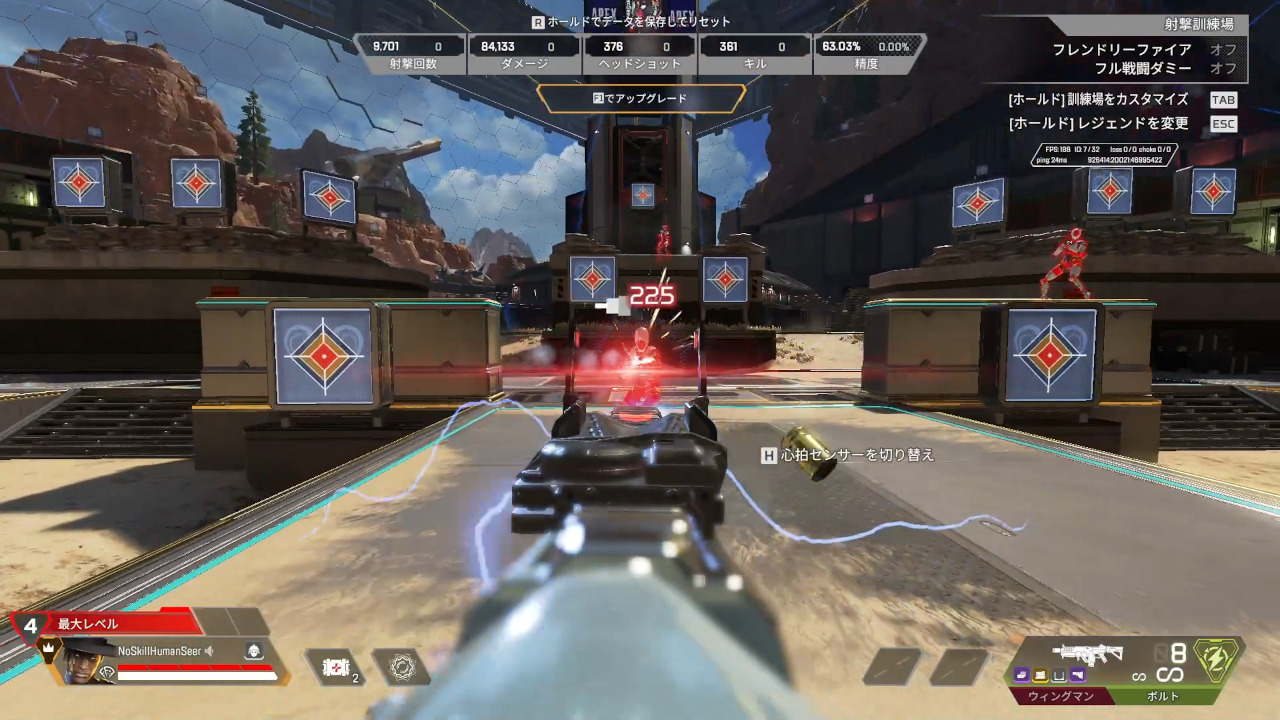
「U2」は左右の窪みでつかみ持ちが握りやすく、水平・垂直方向が動かしやすいデザインがされています。
実際に使ってみると普通に水平・垂直方向ともに操作しやすいと感じますが、他のマウスと比べて特別操作しやすいかと言われればそうでもないと言った印象でした。
恐らく力み過ぎない両サイドのデザインによって水平・垂直方向を動かしやすくするという狙いかと思いますが、「U2」の両サイドの形状は下部から上部への返しが浅い形状をしているためマウスを持ち上げた時の引っかかりが弱く、指に力を入れてしっかり保持しないとズレ易いためやや力みがちになっていたように感じました。
極端に操作しにくくなってしまうほどではありませんが、個人的にはもう少し下部から上部への返しが深いほうが脱力してマウス操作することが出来たんじゃないかと思いました。
繊細な動きの調整のしやすさ
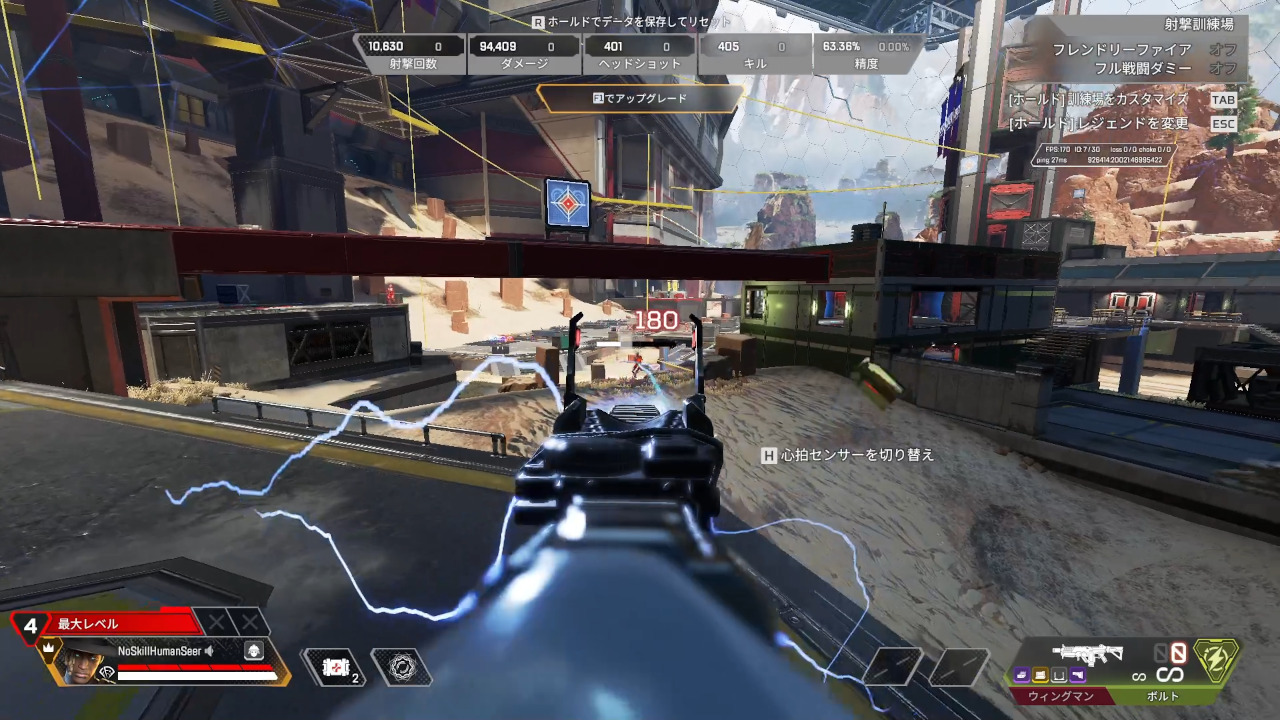
細かな微調整はとてもしやすいと感じました。
「U2」はどちらかと言えば先細りタイプなので、指での操作がしやすいです。小さなAIMをするときは指で動かすことがほとんどなので先細りの形状と相性が良く、細かい微調整がし易いと感じました。
マウスの持ち上げやすさ

『水平・垂直方向の動かしやすさ』でも触れましたが、「U2」は両サイドの形状は下部から上部への返しが浅い形状をしているため指の引っかかりが弱く、指にしっかり力を入れないと持ち上げにくいように感じます。
個人的にはもう少し下部から上部への返しが深いほうが持ち上げやすいです。
重量的にもめちゃくちゃ軽いという部類ではないので、そこまで持ち上げやすさは感じませんでした。
スプレーコントロール

スプレーコントロールのやり方は人それぞれかもしれませんが、私の場合スプレーコントロールは指で行います。そのため指での細かい操作がし易い「U2」はスプレーコントロールもしやすいように感じました。
つかみ持ちの場合、指で大きく下に下げる時は手のひら後部に当たって下げにくくなってしまうことがありますが、「U2」は極端に手のひら後部に接地しているわけでもないので比較的強いリコイルでも制御しやすいように感じました。
しかしマウス操作の仕方は人それぞれなので、万人がコントロールしやすいとは言い切れないとは思います。
左クリックの押しやすさ

「U2」は親指の角度を緩やかにすることで、人差し指のクリック速度とクリックしやすさを向上するデザインになっています。「U2」は左サイドの窪みの位置がやや前方側になるため、その窪みに合わせて親指を置くとやや倒し気味に保持することになります。
これによってクリックがし易くなるのか分かりませんが、個人的には指を立てて保持するよりも倒して保持するほうが自然なのでクリックしやすいように感じました。感覚としてはクリック時に強く押すか適度に押すかという違いで「U2」では適度に押しこむことが出来ると言った印象です。
サイドボタンの押しやすさ

サイドボタンの位置は従来のものと比べるとやや前方寄りなので、親指を曲げなくてもそのまま上にずらすだけで押すことが出来ます。そのため手前側のサイドボタンが押しやすくなっているように感じられます。
サイドボタンの形状的にもやや突起が強く感じられるため、以前のものと比べてよりアクセスがし易くなっているように感じました。
グリップ感、使用感まとめ
持ち方の相性としては完全につかみ持ち特化です。かぶせ持ちやつまみ持ちとの相性はイマイチなので、つかみ持ちユーザー向けのマウスとなります。
他のマウスと比べてバランスの取れた力み具合でマウス操作ができるかは、出来るには出来ますがどちらかと言えば他のマウスよりも力みがちかなと感じます。ただ力んだからと言って悪いということではないので、相性次第かなと思います。
繊細なマウス操作やスプレーコントロールは指先で操作しやすいため相性が良く、左クリックやサイドボタンも押しやすくなっているので、全体的につかみ持ちとしては扱いやすいマウスになっていると思います。
個人的に改善してほしい部分を敢えて言うのであれば、両サイドの形状は下部から上部への返しをより深くしてくれると脱力した操作がしやすくなってより扱いやすくなるかなと思いました。
まとめ
「U2」はつかみ持ちにとって相性の良い形状をしており、ほとんどのつかみ持ちユーザーにとって使いやすいと感じるマウスになっていると感じました。その分良くも悪くも無難なグリップ感になっていると個人的には感じました。
やはり「Ninjutso Sora」や「EndGame Gear XM1シリーズ」のような極端な形状のマウスと比べるとグリップ感が劣り、それらのマウスのほうが脱力したマウス操作が出来ていた印象でした。「U2」も両サイドの下部から上部への返しがもう少し深ければマウスを持ち上げやすく脱力したマウス操作がし易かったと思うので、やはりそこだけが個人的に勿体ないなと感じました。
しかし「Ninjutso Sora」や「EndGame Gear XM1シリーズ」のような極端な形状が苦手な人もいるわけでもあるので、そういう人には「U2」のような程よいつかみ持ち特化のマウスのほうが相性が良いかもしれません。「Razer Viper Mini」の形状が好きで、もう少しサイズが欲しいと考えている人にとってはかなり扱いやすい形状をしていると思います。
今回バランスの取れたグリップ力が考慮されていましたが、やはりリラックスしたグリップとかマウス操作とかは自分に合った形状の先に自然と付いてくるものなのかなと思いました。どれだけ拘っても相性が合わなければ力みが生じるし、合えばリラックスしたマウス操作が出来ると思います。それで言うと「U2」はつかみ持ちユーザー全般に程よくバランスの取れたグリップ感が得られるので、自分の理想的な形状が分かっていない人にとっては選ぶ意味のあるマウスなのではないかと思いました。
また今回「U2」はいきなりワイヤレスでしたがワイヤレスはお試しで買いにくい所があるので、比較的安価な有線版とかがあると助かるかなと思いました。
⇓その他のゲーミングマウスのレビュー記事は以下で確認できます⇓

⇓おすすめのゲーミングマウスと選び方を以下で解説しています⇓












